So weisen Sie einem Facebook-Profil oder einer benutzerdefinierten URL eine Seite zu


Hinzufügen einer benutzerdefinierten URL bei der Seitenerstellung
Bevor wir zu Ihrer Profilseite gelangen, werfen wir einen Blick auf die Anpassung der URLs für Ihre Facebook-Seiten.
Gehen Sie zuerst zu http://facebook.com/pages. Auf der oberen rechten Seite sehen Sie die Schaltfläche "+ Seite erstellen". Klicken Sie darauf, um mit der Seitenerstellung fortzufahren.

Von hier an werden Sie nach der Kategorie Ihrer Gruppe gefragt. Da ich für dieses Tutorial eine temporäre Gruppe erstellt habe, habe ich sie unter "Ursache oder Community" aufgeführt, denke aber genau darüber nach, worum es in deiner Gruppe wirklich geht, und wähle deine Kategorie mit Bedacht aus.

Wählen Sie einen Namen aus, aktivieren Sie das Kontrollkästchen, um die Bedingungen zu akzeptieren, und klicken Sie auf Erste Schritte.
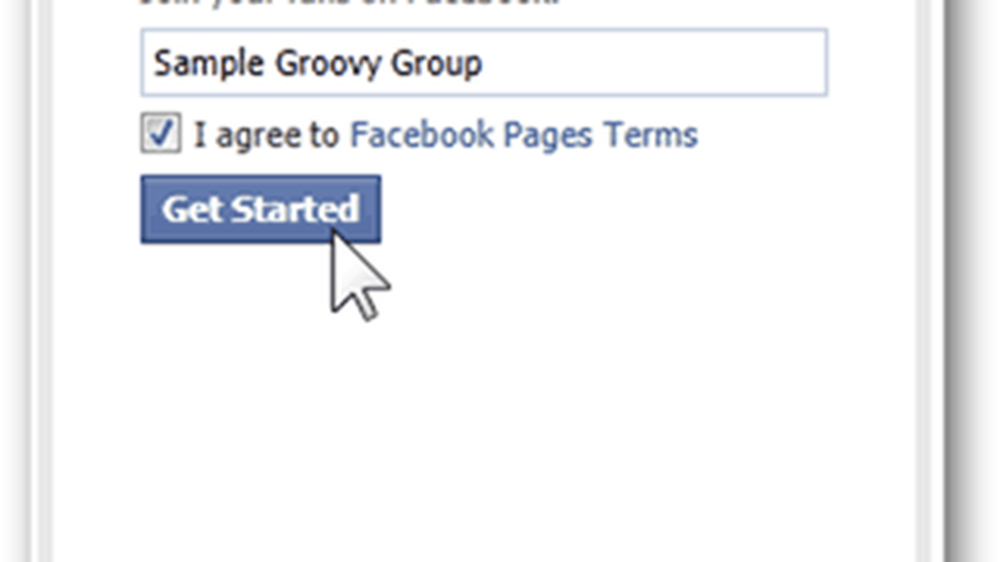
Als Nächstes müssen Sie 3 kleine Schritte ausführen, um Ihre Gruppe einzurichten. Da wir uns nur für die dritte interessieren, werden wir die ersten beiden nicht besprechen. Wenn Sie jedoch wirklich eine Gruppe erstellen, sollten Sie diese ausfüllen, bevor Sie in den Bereich "Facebook-Webadresse" springen.

Wenn Sie das Ende des Setups erreicht haben, geben Sie einfach die gewünschte Gruppen-URL ein und klicken Sie auf Adresse festlegen. Wenn der Name verfügbar ist, sollten Sie sich gut fühlen.

Benutzerdefinierte URL einer Seite ändern / erstellen
Wenn Sie sich dafür entschieden haben, Ihre Gruppe umzubenennen und Sie ärgerlich sind, weil Ihre URL nicht mehr übereinstimmt oder Sie etwas in Ihrer URL falsch geschrieben haben, bietet Facebook Ihnen eine zweite Chance, indem Sie die URL ändern lassen. Aber WATCH OUT - Wenn Sie bereits eine URL festgelegt haben, können Sie die URL nur einmal ändern - danach ist sie dauerhaft!
Gehen Sie zu Ihrer aktuellen Seite und klicken Sie auf Seite bearbeiten> Berechtigungen verwalten aus dem Admin-Panel.
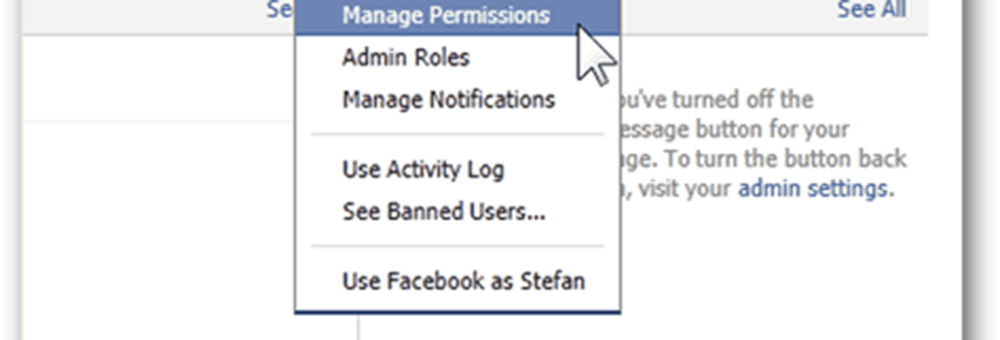
Wenn Sie zu den Seiteneinstellungen gelangt sind, wählen Sie die Kategorie Basisinformationen und dann Benutzername> Benutzernamen für diese Seite erstellen.
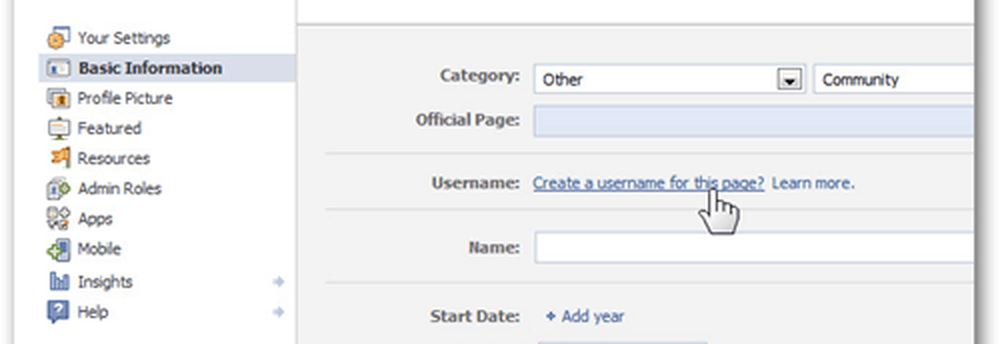
Klicken Sie auf / Benutzername ändern.
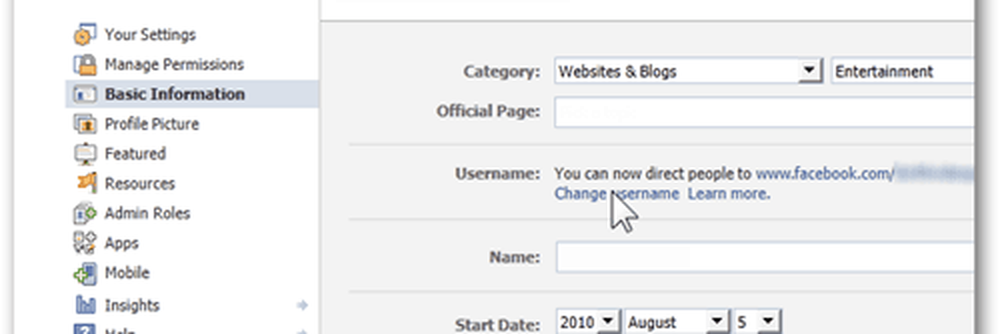
Jetzt vorsichtig Geben Sie Ihre neue Seiten-URL ein und ersetzen Sie die alte. Klicken Sie auf die Schaltfläche Verfügbarkeit prüfen, um sicherzustellen, dass die benutzerdefinierte URL noch nicht verwendet wurde.

Wenn Sie Glück haben und Ihr Benutzername verfügbar ist, werden Sie mit einer kleinen Warnung darüber informiert, was nach dem Festlegen der URL geschehen wird. Stellen Sie sicher, dass Sie sie sorgfältig lesen. Wenn alles in Ordnung ist, drücken Sie Bestätigen und genießen Sie Ihre neue Seiten-URL!
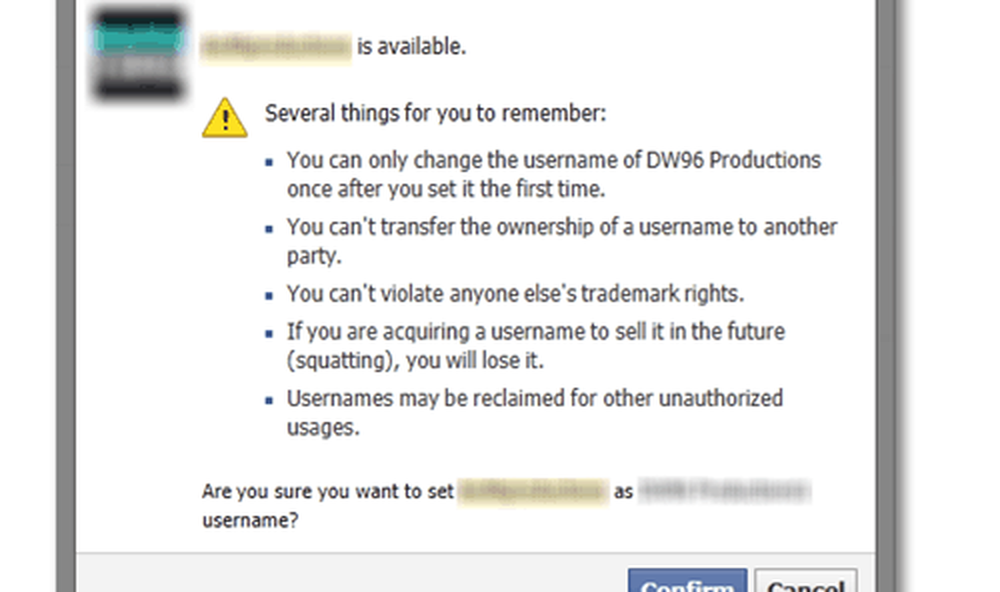
Fügen Sie Ihrer Profilseite eine benutzerdefinierte URL hinzu
Vielleicht haben wir das Beste zum Schluss gelassen, aber das Hinzufügen einer benutzerdefinierten URL zu Ihrem Profil ist eine doppelseitige Klinge, da Sie im Gegensatz zu Facebook-Seiten nur eine benutzerdefinierte URL hinzufügen können. Sie können die URL absolut nicht mehr ändern, nachdem sie festgelegt wurde. Du wurdest gewarnt.
Klicken Sie oben auf der Seite auf den kleinen Pfeil rechts neben der Schaltfläche Start. Von dort aus Kontoeinstellungen auswählen:

Klicken Sie auf die Registerkarte "Allgemein" und auf die Benutzernamen. Geben Sie Ihren gewünschten Benutzernamen / Ihre benutzerdefinierte URL und Ihr Passwort zur Bestätigung ein. Eine letzte Erinnerung - seien Sie vorsichtig, da Sie nur Ihren Benutzernamen / Ihre Kunden-URL für Ihre Profilseite ändern können EINMAL.
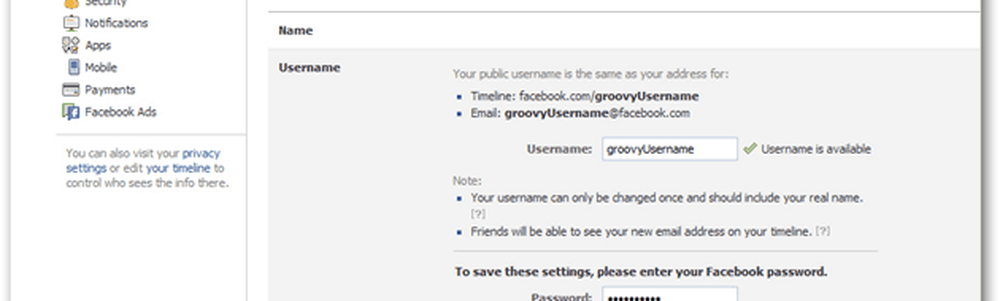
Sobald der Vorgang abgeschlossen ist, zeigt Facebook Ihre neue Profil-URL an, die Sie ausgewählt haben.




